วิธีการตั้งค่าการประชุมที่เกิดขึ้นซ้ำใน Teams

คุณต้องการกำหนดการประชุมที่เกิดขึ้นซ้ำใน MS Teams กับสมาชิกในทีมเดียวกันหรือไม่? เรียนรู้วิธีการตั้งค่าการประชุมที่เกิดขึ้นซ้ำใน Teams.
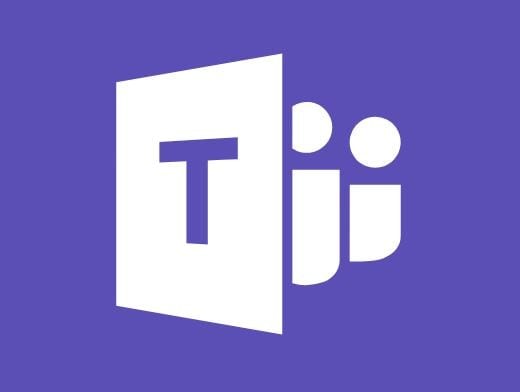
แท็บ Assignments เป็นเครื่องมือ Microsoft Teams ที่จำเป็นสำหรับครูและนักเรียน แท็บนี้มีบทบาทสำคัญในบริบทการเรียนรู้ออนไลน์ในปัจจุบันที่เกิดจากการระบาดใหญ่ของโคโรนาไวรัส ครูใช้แท็บ Assignments เพื่อแจกงานให้นักเรียน การใช้งานหลังมันมือในงานที่มอบหมาย
แต่บางครั้ง แท็บ Assignments อาจหยุดทำงานโดยไม่คาดคิด มาดูกันว่าคุณจะแก้ปัญหานี้ได้อย่างไร
มี Teams เวอร์ชันใหม่ให้ใช้งานหรือไม่ หากมี ให้ติดตั้งบนคอมพิวเตอร์ของคุณและตรวจสอบว่าแท็บ Assignments กำลังโหลดอยู่หรือไม่ คลิกที่ภาพโปรไฟล์ของคุณและจากนั้นคลิกที่ตรวจสอบการปรับปรุง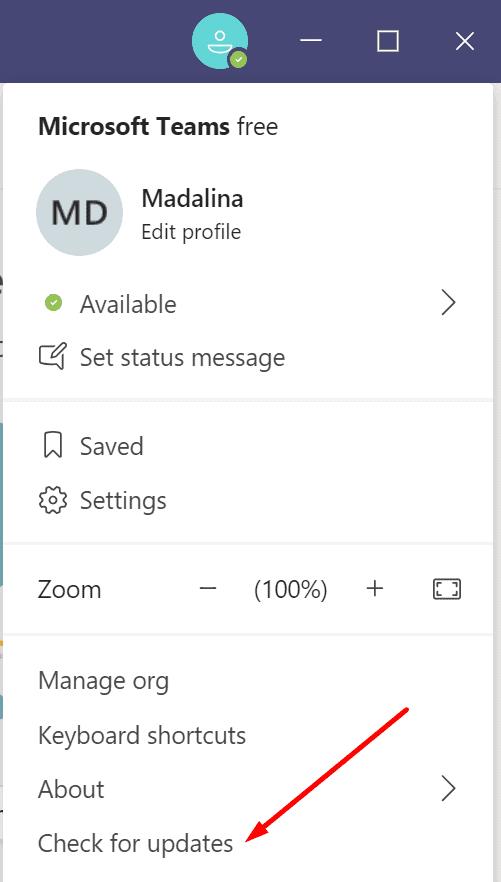
โดยวิธีการที่ถ้าคุณกำลังใช้ล้าสมัยของ Windows 10 รุ่นในเครื่องของคุณให้ไปที่การตั้งค่าและคลิกที่ปรับปรุงและรักษาความปลอดภัย เลือกWindows Updateและตรวจสอบการอัปเดต ตรวจสอบให้แน่ใจว่าทั้งแอป Teams และ OS ของคุณเป็นเวอร์ชันล่าสุด
ถ้าคุณไม่สามารถเปิดแท็บการมอบหมายงานโดยใช้แอปเดสก์ท็อปได้ ให้ลองใช้เวอร์ชันบนเว็บของ Teams หรือแอปสำหรับอุปกรณ์เคลื่อนที่ วิธีแก้ปัญหานี้จะมีประโยชน์ โดยเฉพาะอย่างยิ่งหากคุณต้องการส่งงานอย่างรวดเร็ว กำหนดเส้นตายกำลังใกล้เข้ามา
เปิด Chrome หรือ Edge แล้วเปิดแท็บใหม่ที่ไม่ระบุตัวตน
จากนั้นไปที่https://teams.microsoft.comและลงชื่อเข้าใช้บัญชี Teams ของคุณ
ตรวจสอบว่าคุณสามารถเข้าถึงและใช้แท็บ Assignments ได้หรือไม่
บ่อยครั้ง เมื่อฟีเจอร์บางอย่างไม่ทำงานบนเดสก์ท็อป Teams หรือแอปมือถือ ฟีเจอร์นั้นควรพร้อมใช้งานบนเว็บแอป เพียงให้แน่ใจว่าจะใช้รุ่นเบราว์เซอร์ที่สนับสนุน
หากคุณใช้ VPN ให้ปิดการใช้งานและตรวจสอบว่าแท็บการมอบหมายทำงานได้อย่างสมบูรณ์หรือไม่ ปิดไฟร์วอลล์ของคุณหากคุณใช้ จากนั้นตรวจสอบผลลัพธ์
หากคุณใช้ Windows Firewall ให้เปิด Control Panel แล้วพิมพ์ 'firewall' ในแถบค้นหา
เปิดตัวของ Windows Firewall และคลิกที่Turn Windows Defender หรือปิดไฟร์วอลล์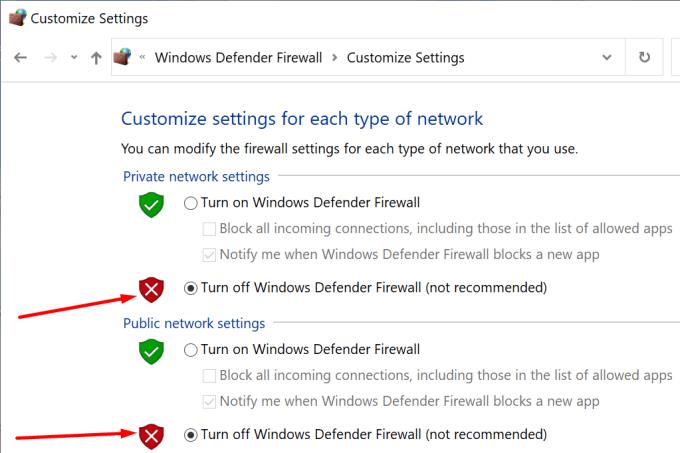
ปิดใช้งานไฟร์วอลล์สำหรับเครือข่ายสาธารณะและส่วนตัว: เปิด Teams ใหม่และทดสอบ
ผู้ใช้หลายคนยืนยันว่าพวกเขาแก้ปัญหาได้หลังจากปิดใช้งาน VPN และไฟร์วอลล์ อย่างไรก็ตาม โปรดทราบว่าคอมพิวเตอร์ของคุณอาจเสี่ยงต่อการคุกคามหลังจากปิดไฟร์วอลล์
เมื่อ Teams ไม่ทำงานตามที่ตั้งใจไว้ ให้ล้างแคชของแอป
ออกจาก Microsoft Teams อย่างสมบูรณ์
ชนิด%appdata%\Microsoft\Teamsในแถบค้นหาของ Windows แล้วกด Enter
ลบไฟล์ทั้งหมดออกจากโฟลเดอร์นั้น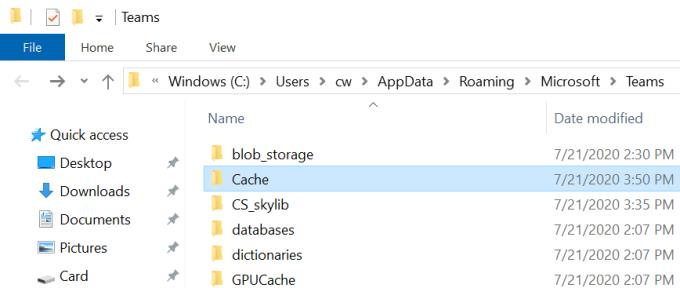
รีสตาร์ท Teams ลงชื่อเข้าใช้อีกครั้ง และตรวจสอบว่าแท็บ Assignments ทำงานได้อย่างสมบูรณ์อีกครั้งหรือไม่
ถ้าปัญหายังคงอยู่ คุณอาจต้องการซ่อมแซมไฟล์ Office ของคุณ
เปิดแผงควบคุมและเลือกโปรแกรม
จากนั้นคลิกที่โปรแกรมและคุณลักษณะ
เลือก Office 365 หรือ Microsoft 365 (ขึ้นอยู่กับเวอร์ชันของคุณ)
คลิกที่ปุ่มChangeเพื่อเปิดหน้าต่างการซ่อมแซม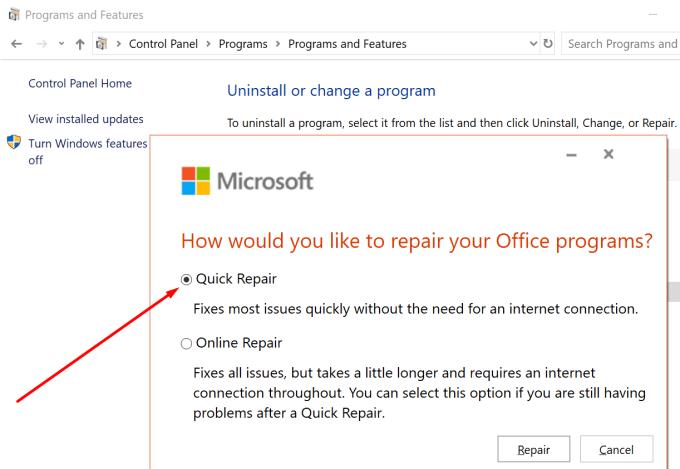
จากนั้นเลือกตัวเลือกQuick Repairและตรวจสอบผลลัพธ์ หากยังคงมีปัญหาเลือกซ่อมออนไลน์
ถ้า Teams ไม่โหลดงานที่มอบหมายของคุณ ให้อัปเดตแอปหรือใช้ Teams Online การล้างแคชของแอปและการซ่อมแซมแพ็คเกจ Office ของคุณอาจช่วยได้เช่นกัน เราหวังว่าคุณจะสามารถแก้ไขแท็บการมอบหมายงานได้ด้วยความช่วยเหลือจากคู่มือนี้ กดความคิดเห็นด้านล่างและแจ้งให้เราทราบว่ากระบวนการแก้ไขปัญหาของคุณเป็นอย่างไร
คุณต้องการกำหนดการประชุมที่เกิดขึ้นซ้ำใน MS Teams กับสมาชิกในทีมเดียวกันหรือไม่? เรียนรู้วิธีการตั้งค่าการประชุมที่เกิดขึ้นซ้ำใน Teams.
Microsoft Teams ไม่รองรับการส่งประชุมและการโทรไปยังทีวีของคุณโดยตรง แต่คุณสามารถใช้แอพการสะท้อนหน้าจอได้
ตอนนี้ยังไม่สามารถปิดการตั้งคำถามแบบไม่ระบุชื่อใน Microsoft Teams Live Events ได้ แม้แต่ผู้ที่ลงทะเบียนยังสามารถส่งคำถามแบบไม่ระบุชื่อได้.
เรียนรู้เกี่ยวกับ Walkie Talkie ใน Microsoft Teams ฟีเจอร์ใหม่ที่ช่วยให้การสื่อสารในทีมง่ายขึ้นด้วยการพูดคุยแบบเรียลไทม์
ในคู่มือนี้จะแสดงวิธีแก้ไขปัญหา Microsoft Teams ที่คุณไม่สามารถมองเห็นหน้าจอที่ผู้อื่นแชร์ได้
เรียนรู้วิธีลบข้อความใน Microsoft Teams และวิธีแก้ไขข้อผิดพลาดที่ส่งโดยการลบข้อความ พร้อมคำแนะนำที่เป็นประโยชน์ในการจัดการข้อความของคุณใน Teams
หากผู้ใช้ทั่วไปใน Microsoft Teams ไม่สามารถแชทได้ ให้ตรวจสอบการตั้งค่าเข้าถึงและสิทธิ์การเข้าถึงในศูนย์การดูแลระบบ
เรียนรู้วิธียกเลิกการประชุมใน Microsoft Teams อย่างง่ายดาย โดยมีขั้นตอนและเคล็ดลับที่จำเป็น เพื่อให้การจัดการการประชุมของคุณมีประสิทธิภาพมากขึ้น
พบปัญหาไม่ได้ยินผู้เข้าร่วมในการประชุม Microsoft Teams? ตรวจสอบอุปกรณ์เสียงและการตั้งค่าที่ถูกต้องเพื่อให้คุณได้ยินทุกคน
Microsoft Teams อาจไม่สามารถเปิดได้ในบางครั้งโดยมีรหัสข้อผิดพลาด caa82ee2 หากต้องการแก้ไขให้ล้างแคชของแอปและข้อมูลรับรองการเข้าสู่ระบบ
นี่คือวิธีลบแชทใน Microsoft Teams อย่างง่ายดายโดยใช้วิธีการซ่อนและปิดเสียง
เรียนรู้วิธีลบรูปโปรไฟล์จาก Microsoft Teams สำหรับทั้งมือถือและคอมพิวเตอร์ ด้วยขั้นตอนง่ายๆ ที่จะช่วยเพิ่มความเป็นส่วนตัวของคุณ
ค้นพบวิธีการเปลี่ยนและลบรูปโปรไฟล์ใน Microsoft Teams พร้อมเคล็ดลับในการเลือกภาพที่เหมาะสม
รหัสข้อผิดพลาด caa20003 เกิดขึ้นเมื่อลงชื่อเข้าใช้ Teams หรือแอป Office 365 อื่นๆ แสดงว่าคุณไม่ได้รับอนุญาตให้เข้าสู่ระบบ
ถ้าการโทรออกของ Teams ไม่ทำงาน ให้ตรวจสอบปัญหาและวิธีแก้ไขที่มีประสิทธิภาพ เพื่อให้สามารถโทรออกได้อย่างราบรื่น
เรียนรู้วิธีลบแชทใน Microsoft Teams โดยขั้นตอนที่ง่ายและชัดเจน พร้อมเคล็ดลับในการจัดการการสนทนา
ค้นพบขั้นตอนในการออกจากทีมใน Microsoft Teams พร้อมคำแนะนำที่เป็นประโยชน์ในการจัดการทีมของคุณ
วิธีบล็อกสถานะ Microsoft Teams Away เพื่อให้ผู้ใช้ไม่เปลี่ยนสถานะเป็นไม่อยู่เมื่อย่อแอป Microsoft Teams
วิธีบล็อกสถานะ Microsoft Teams Away หลีกเลี่ยงการเปลี่ยนสถานะขณะที่ทำงานในแอปอื่น
ถ้าคุณใช้ Microsoft Teams คุณจะรู้ว่ามันเป็นฮับสำหรับกิจกรรมทุกประเภท การตั้งค่าสถานะที่ถูกต้องจะช่วยให้คุณจัดการการสื่อสารได้อย่างมีประสิทธิภาพ
คุณต้องการกำหนดการประชุมที่เกิดขึ้นซ้ำใน MS Teams กับสมาชิกในทีมเดียวกันหรือไม่? เรียนรู้วิธีการตั้งค่าการประชุมที่เกิดขึ้นซ้ำใน Teams.
เราจะแสดงวิธีการเปลี่ยนสีที่เน้นข้อความสำหรับข้อความและฟิลด์ข้อความใน Adobe Reader ด้วยบทแนะนำแบบทีละขั้นตอน
ในบทแนะนำนี้ เราจะแสดงให้คุณเห็นวิธีการเปลี่ยนการตั้งค่า Zoom เริ่มต้นใน Adobe Reader.
Spotify อาจจะน่ารำคาญหากมันเปิดขึ้นมาโดยอัตโนมัติทุกครั้งที่คุณเริ่มเครื่องคอมพิวเตอร์ ปิดการเริ่มต้นอัตโนมัติโดยใช้ขั้นตอนเหล่านี้.
หาก LastPass ไม่สามารถเชื่อมต่อกับเซิร์ฟเวอร์ ให้ล้างแคชในเครื่อง ปรับปรุงโปรแกรมจัดการรหัสผ่าน และปิดการใช้งานส่วนขยายของเบราว์เซอร์ของคุณ.
Microsoft Teams ไม่รองรับการส่งประชุมและการโทรไปยังทีวีของคุณโดยตรง แต่คุณสามารถใช้แอพการสะท้อนหน้าจอได้
ค้นพบวิธีแก้ไขรหัสข้อผิดพลาด OneDrive 0x8004de88 เพื่อให้คุณสามารถเริ่มต้นใช้งานการจัดเก็บข้อมูลในคลาวด์ของคุณอีกครั้ง
สงสัยว่าจะรวม ChatGPT เข้ากับ Microsoft Word ได้อย่างไร? คู่มือนี้จะแสดงให้คุณเห็นวิธีการทำเช่นนั้นโดยใช้ ChatGPT สำหรับ Word add-in ใน 3 ขั้นตอนง่ายๆ.
รักษาแคชให้เป็นระเบียบในเบราว์เซอร์ Google Chrome ของคุณด้วยขั้นตอนเหล่านี้.
ตอนนี้ยังไม่สามารถปิดการตั้งคำถามแบบไม่ระบุชื่อใน Microsoft Teams Live Events ได้ แม้แต่ผู้ที่ลงทะเบียนยังสามารถส่งคำถามแบบไม่ระบุชื่อได้.























